-1.jpg)
本日も”にわかミニマリストの日記”をお読みいただきありがとうございます。
やまピコ太郎(@yamapikotaro)です。
以前から友人にマルチディスプレイが便利過ぎるから絶対やったほうがいいと進められていましたが、あった方がいいかもしれないかもしれないがそこまで必要だと感じませんでした。
ちなみにその友人の机の上には3つディスプレイがあり、普通の人が見たら流石にやりすぎだろと若干引くような感じになっています。
ミニマリストだからものを増やしたくないと意地になっていましたが、ノートパソコンでの作業が増え、効率を上げたいと思ったのでマルチディスプレイを導入してみました。
結論から言うと、マルチディスプレイにしてみてかなり作業効率は上がり満足しています。
それでは、導入から設置するまでの過程をまとめていきたいと思います。
マルチディスプレイって本当に便利なの?
そもそも「マルチディスプレイって本当に便利なの?」と疑問に思いました。
物を買うときに「あった方がいいかもは必要ない」という自分なりのルールを作っており、本当に必要だと感じるまでは物を買わないようにしています。
にわかミニマリストがあった方がいいから必要だと感じるまでの過程を紹介していきたいと思います。
これまでの作業環境
基本的にはノートパソコンのみでブログの編集作業をしていました。
もちろん、何かを調べながら作業をしたい時はあったので、そんな時はタブレットをサブディスプレイとして使っていました。

しかし、
- いちいちタブレット側で見たいHP等を再検索しないといけない
- ノートパソコン(11.6インチ)、タブレット(8インチ)どちらも画面がが小さい
というところが少し不便でした。
パソコンでどのような作業をするかによって便利かどうかは変わってくる
マルチディスプレイにする一番のメリットは「情報収集しながら作業ができる」ところだと思います。
ですので、どのような使い方をするかによって必要かどうかは変わってきます。
パソコンでyoutubeを見たり、ネットサーフィンするぐらいならマルチディスプレイにする必要は無いと思いました。
ブログを書いたり、画像編集する時間が多い人は作業効率が全然違うので今すぐマルチディスプレイにした方がいいと思います。
最近、ブログの編集などパソコンで作業する時間が増えてきたのと、他にもやりたいことがあるから作業時間の効率を上げたいという思いが強くなりマルチディスプレイにしました。
また、自分の場合はノートパソコンの画面サイズが小さかったので、ディスプレイが広くなることにより単純に作業スペースが広がったことによる効率アップもありました。
どうしても「壁掛け」にしたかった
.jpg)
現在使用しているテーブルは無印の折りたたみのテーブルで、なにか作業したい時にすぐに取り掛かれるように、机の上には何も置かないようにしています。
また、部屋で筋トレやストレッチをしたい時は、テーブルを折りたたんで片付けることが出来るようにもしています。
ディスプレイを机の上に置くことにより
- ディスプレイ分の作業スペースが少なくなる
- パソコンだけでなく勉強にも使いたいので、ものが増えることにより集中力が散漫になる
というのがどうしても嫌でした。
そのため、今回は「壁掛け」にこだわりました。
マルチディスプレイというと机の上に設置がまず思い浮かぶと思いますが、壁掛けも選択肢にいれてみませんか。
意外にいいですよ。
それでは設置までの様子を紹介していきたいと思います。
購入したモニター「BenQ モニター ディスプレイ GW2470HL」
今回BenQのモニターを購入しました。
.jpg)
中身は、
.jpg)
電源ケーブルとd-subケーブル
.jpg)
HDMIケーブル

モニターの台座部分
.jpg)
モニター
.jpg)
梱包材を外してみるとこんな感じです。(黒いものを写真で撮るのが難しい)
.jpg)
壁掛けにしますが、台座部分を設置したらどうなるか試しに組み立ててみました。
一緒に購入したもの
.jpg)
マルチディスプレイの必需品。
Amazonでベストセラー1位になっていた無線のキーボードとマウスです。
.jpg)
HDMIケーブルも必要だと思い一緒に購入したのですが、モニターにHDMIケーブルが付いていました。
ちゃんと付属品の確認をしておくべきでした。
試しに机の上に置いてみた
壁掛けにする前に試しに机の上に置いてみました。
.jpg)
モニターだけ置いてみましたが少なくとも20㎝は場所をとりました。
このスペースがデッドスペースになると考えると、やはり壁掛けにしようと思いました。
.jpg)
通常のマルチディスプレイだとこんな感じになり、パソコン以外の作業をするスペースがかなり狭くなってしまいます。
購入した取り付け器具「BESTEK テレビ壁掛け金具 26~65インチ対応」
今回購入した取付器具は、「BESTEK」の26~65インチ用のものにしました。
BenQのモニターは24インチでしたが、大は小を兼ねると思いAmazonでベストセラー1位になっており角度調節可能というところに惹かれ購入しました。
しかし、対応サイズ外のものにしたためちょっとした問題がありました。
それは、おいおい書いていきたいと思います。
.jpg)
箱はそれほど大きくはありませんでしたが、重量感はかなりありました。
.jpg) 中身はこんな感じです。
中身はこんな感じです。
.jpg)
壁に取り付ける土台部分です。
.jpg)
モニター側に取り付ける器具です。
土台部分の作成
ネジを締めていくだけの単純作業です。

.jpg)
さくっと出来上がりました。
ただネジが、使うネジを間違えたかなと不安になるぐらいの固さだったので素直に電動ドライバーを使いました。
このような作業をするのであれば、電動ドライバーがあれば便利ですよ。
因みに自分が使っているものを紹介します。
外で使うことは無いので、充電式ではなくコード式のものにしました。
モニターに器具を取り付け
モニター側に器具を取り付けていきます。
これも土台部分と同じようにネジを締めていくだけです。
しかし、ここで一つ問題がありました。
モニターに合うサイズのネジが付いていませんでした。
取り付け器具の商品説明欄に、「何種類かネジがついてる」と書いてあったので気にしていませんでしたが、
そもそも対応サイズより小さいモニターに取り付けようとしているので、この可能性も考えておくべきでした。
取付器具付属のネジのサイズは、M8×15mm・M6×15mm・M5×15mmの3種類です。
M〇のところがネジの太さになっています。
今回購入したBenQのモニターに合うサイズのネジはM4×10mmです。
当たり前だが対応サイズのネジを使おう
早く作業を終わらせたいが、ネジは無い。
夜に作業をしていたので近くのホームセンターはもう閉まっており買いに行くことは出来ません。。
そこで、家にある何かのあまりのネジを探したら、太さは合うが長さが長いネジがありました。
土台を壁のどの辺りに固定するか確認するため、モニターがどの位置くるか長さの合わないネジで仮組みをすることにした。
とりあえずこれでやってみようと思ったのが間違いだった。
恐る恐る1箇所目にとりかかる。
あれ、大丈夫じゃん。
調子に乗って他の箇所も進めていくと左下の部分でネジを締めているときに抵抗を感じたが、わずかだったので気にせず進めていった。
.jpg)
器具を取り付けてみるとこんな感じです。
.jpg) 土台部分を取り付けてみました。
土台部分を取り付けてみました。
モニターの一番下がちょうど土台の下と同じになることがわかりました。
位置を確認したので、ネジを緩めていくと締めるときに抵抗があった左下部分が緩めているはずなのに途中から固くなり動かしにくくなりました。
ネジを締めている時にここまでの抵抗があれば諦めてネジを緩めていきますが、もう締めてしまったネジなので緩めるしかない。
なので力任せに進めた。
その結果、ネジ穴がおかしくなった。
ネジは動くのだが、一向に抜ける気配がない。
ネジとネジ穴部分が一緒に回転しているような感じになってしまった。
せっかく購入したモニターなんとかしたい。
ネジを30分ぐらいネジネジしても変化がない。
流石に疲れて諦めた。
.jpg)
ピントが合っていませんが、悪戦苦闘した状況は伝わると思います。
凄くテンションが下がりましたが、1箇所固定してなくても何とかなると言い聞かせて作業を進めていく事にしました。
他の個所はサイズが合うものを購入して、取り付けました。
土台を壁に取り付けていく
.jpg)
テニスのバイブル「ベイビーステップ」の上に置き、
.jpg)
極太のネジをねじ込んでいきます。
.jpg)
ドライバーでネジを少しねじ込んでから
.jpg)
電動ドライバーを使いました。
ガタガタっとなってネジが静かに落ちた。
電動ドライバー使えねーじゃん。
しょうがないからドライバーで頑張りました。
写真を見てもらうとわかりますが、結構ゴツいネジだったのでだんだん腕が疲れてきたので、もう一度だけ電動ドライバーを試してみることにしました。
ドキドキしながらトリガーを引くと、ネジが緩んできました。
なんだ逆回転になってただけじゃん。
それに気がついてからは順調に作業が進んでいきました。
ドライバーだけでこの作業を進めないといけないと思うと絶望感しかありませんでした。
diyを考えている人は購入しておいてもいいかもしれません。
電動ドライバーが有るか無いかで、取り付けって簡単と感じるかもう二度とやりたくないと感じるか大きく変わってくると思います。
.jpg)
無事取り付けることができました。
.jpg)
壁の穴に入れるプラスチックは使いませんでしたが小さいモニターを設置するので強度的な問題はありませんでした。
.jpg)
付属品の水平器もばっちりです。
モニターの取り付け
.jpg)
土台部分に爪をひっかけて、
.jpg) 下側のネジを締めて固定します。
下側のネジを締めて固定します。
完成
.jpg)
途中ネジが抜けないハプニングが無ければ、サクッと設置できていたと思います。
.jpg)
机の上に何もないってやっぱり気持ちいいです。
壁掛けにしてよかった。
.jpg)
.jpg)
テーブル上と壁掛けの比較画像です。
やっぱり手間暇かけて壁掛けにしてよかった。
-1.jpg)
机の上にノートパソコンとかを置いてみるとこんな感じです。
最後に
実際マルチディスプレイを導入してみると作業効率がかなり違うので、もう1台モニターが欲しくなってきました。
収納と一緒であればあるだけ無駄に使ってしまうので、どこかで制限をかけないといけないと思っています。
毎日パソコンで作業する人はマルチディスプレイにしてみてはどうでしょうか。
その時は、壁掛けも選択肢に入れてみたください。
今回購入したもの・使用したもの
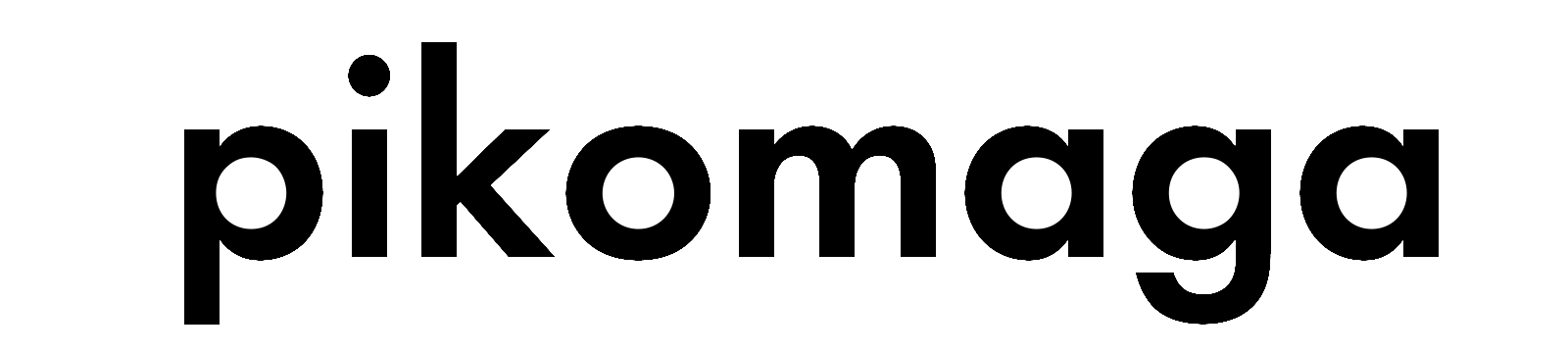







-300x169.jpg)




